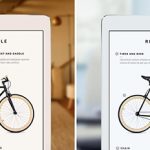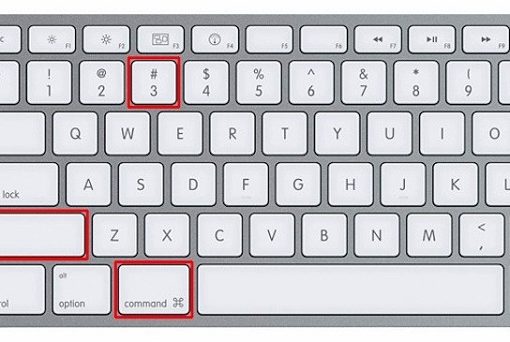Công nghệ màn hình True Tone được Apple giới thiệu từ năm 2017. Tính đến nay thì đây vẫn là công nghệ độc quyền của Apple khiến cho nhiều người dùng rất yêu thích.
Vậy thì công nghệ này có gì đặc biệt nổi bật? Mời bạn xem qua nội dung mà Macstore chia sẻ trong bài viết này.

Nội dung chính
1. Công nghệ True Tone và cách thức hoạt động của nó
Tính năng True Tone được xuất hiện lần đầu và năm 2017 trên mẫu iPad pro 2017; Tiếp đó thì công nghệ này được tích hợp trên các mẫu iPhone 8, 8 Plus và iPhone X trở lên. Sau này thì các mẫu MacBook cũng được Apple trang bị công nghệ màn hình True Tone.
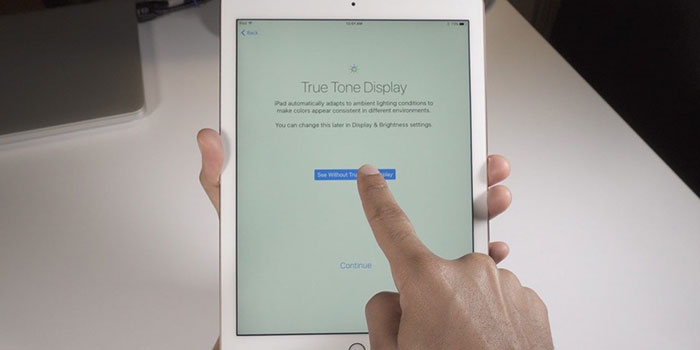
Kể từ phiên bản MacBook Pro 2018, iPhone 8, iPad Pro 2017 đã được Apple trang bị công nghệ True Tone lên màn hình. Những thiết bị này có thể đo được cường độ ánh sáng bên ngoài môi trường.
True Tone dùng các thông tin để cân bằng trắng và độ sáng để giúp màu sắc của màn hình trên thiết bị hiển thị màu chính xác nhất.
2. Lợi ích của công nghệ True Tone đem lại cho người dùng
- Tự động điều chỉnh độ sáng màn hình phù hợp với ánh sáng của môi trường.
- Hạn chế mỏi mắt trong quá trình làm việc khi nhìn vào màn có độ sáng cao hay thấp quá.
- Tích hợp chế độ Night Shift để người dùng làm việc buổi tối.
3. True Tone có gì khác với Night Shift trên iPhone, iPad
True Tone và Night Shift đều có các chức năng điều chỉnh ánh sáng để phù hợp với môi trường xung quanh. Tuy nhiên, Night Shift chỉ giảm bớt ánh sáng xanh và điều chỉnh về ánh sáng vàng vào trời tối để bảo vệ mắt người dùng tốt hơn; khiến cho người dùng dễ ngủ hơn sau khi lướt điện thoại ban đêm.
Còn đối với màn hình True Tone, thì công nghệ này cảm biến ánh sáng môi trường bên ngoài và tự điều chỉnh, xử lý màu sắc sao cho màu sắc phù hợp nhất với những gì người dùng đang nhìn trên màn hình.
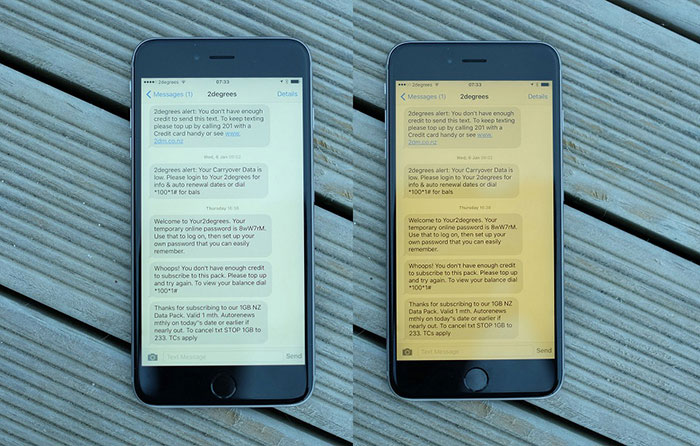
Và chúng ta cũng có thể hiểu nôm na True Tone là công nghệ nâng cấp của Night Shift.
4. Hướng dẫn các bật/tắt True Tone trên iPhone và MacBook
4.1. Cách bật chế độ True Tone trên iPhone
Cách 1: Dùng Control Center
- Bước 1: Bạn vuốt màn hình từ trên xuống dưới; hay từ dưới lên trên (tùy theo đời iPhone) để bật Control Center.
- Bước 2: Tiếp dến hãy nhấn giữ vào biểu tượng tăng/giảm độ sáng màn hình (biểu tượng có hình ông mặt trời) > Sẽ thấy những tính năng như Chế độ tối, Night Shift và True Tone > Bạn bấm chọn nút lệnh True Tone là được.
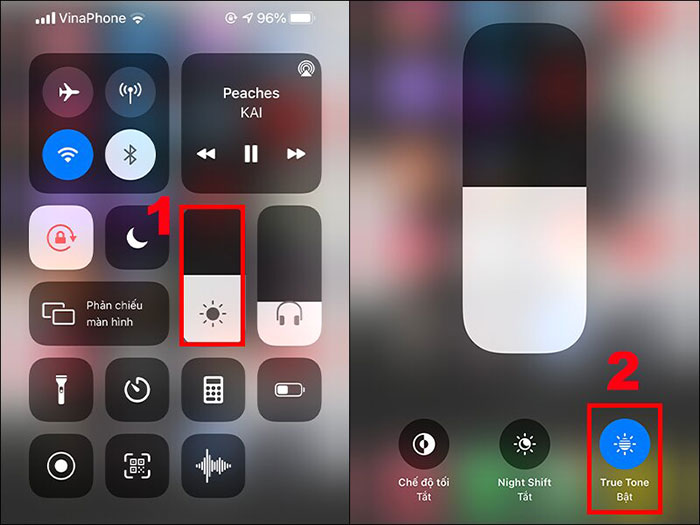
Cách 2: Bật True Tone bằng Cài đặt
- Bước 1: Ở màn hình chính, bạn nhấn chọn Cài đặt.
- Bước 2: Chọn Màn hình & Độ sáng (Display & Brightness) > Kéo tìm True Tone và nhấn vào để bật lên.
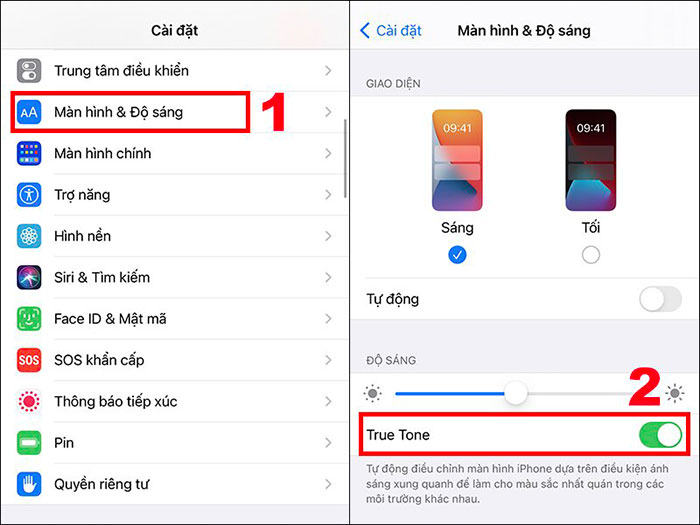
4.2. Cách bật chế độ True Tone trên MacBook
Với Macbook, bạn truy cập vào mục System Preferences, sau đó nhấn chọn Display. Tại đây, thì bạn hỉ cần nhấn vào True tone là chế độ true tone đã được kích hoạt.
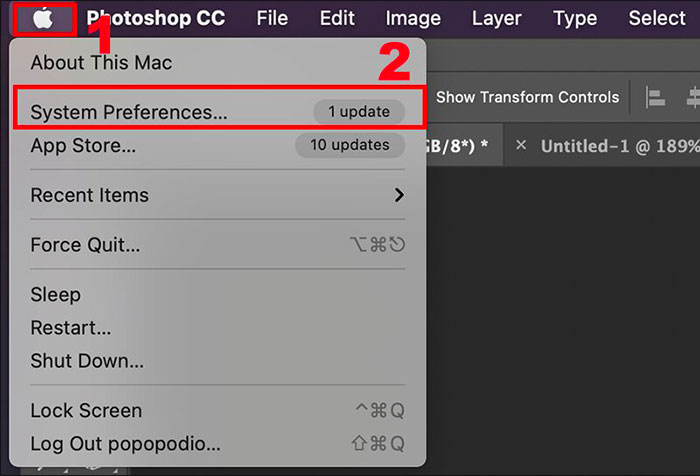
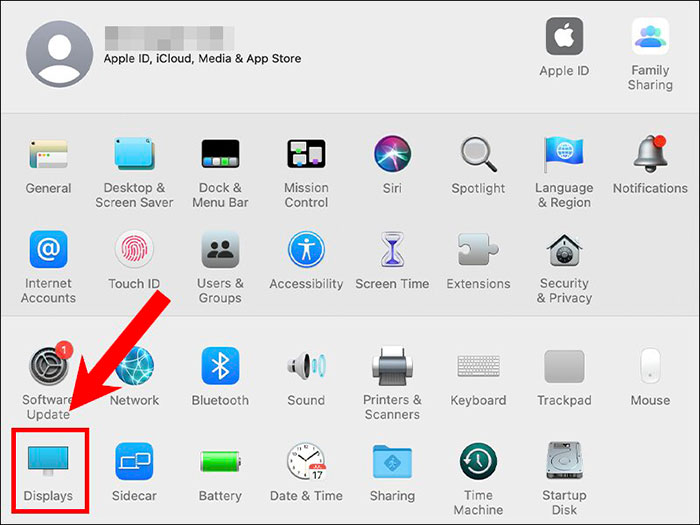
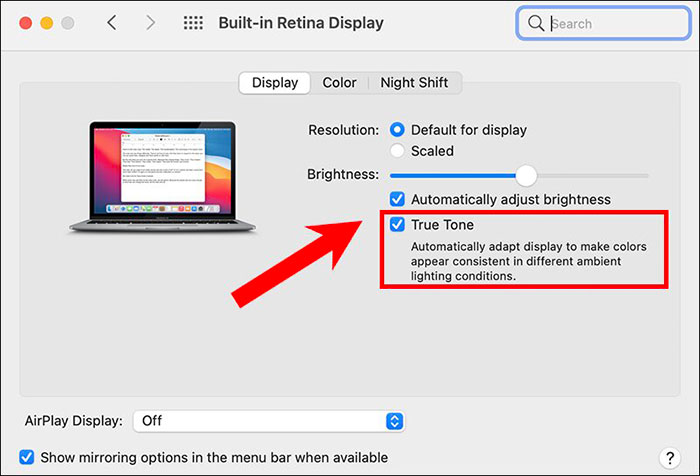
5. Có nên sử dụng chức năng True Tone hay không?
Nếu như bạn là một người dùng bình thường với các tác vụ công việc cụ thể như Word, Excel, xem số liệu, làm code, .. thì màn hình True Tone chính là giải pháp tối ưu cho mắt của bạn và trải nghiệm của bạn.
Tuy nhiên, nếu bạn làm công việc về đồ họa cần màu sắc thực tế thì True Tone thực sự không cần thiết.

Do đó, tùy vào tác vụ nào trên máy mà bạn có thể bật tắt True Tone cho phù hợp với mình.
Mong rằng với các thông tin về công nghệ True Tone mà Macstore chia sẻ trên đây đã giúp cho bạn hiểu rõ hơn về chế độ tuyệt vời này. Ghé thăm website Macstore thường xuyên để tham khảo các kiến thức Apple cực kỳ hữu ích nhé!